¿Cómo reportar correos electrónicos no deseados y de phishing en Outlook?

Es posible que notes que muchos correos electrónicos no deseados o de phishing pasan a través de los filtros de Microsoft, mientras que algunos correos legítimos terminan en tu carpeta de correo no deseado. Para ayudar a Microsoft a mejorar sus filtros y evitar que esto ocurra en el futuro, no ignores ni elimines los correos no deseados. En su lugar, reporta los correos electrónicos no deseados y de phishing a Microsoft utilizando uno de los métodos enumerados a continuación.
Nota: Antes de reportar correos no deseados o de phishing en Outlook, asegúrate de entender cómo identificar un correo no deseado o de phishing.
Reportar correos no deseados y de phishing a Microsoft en Outlook para Windows
1. En la pestaña "Inicio", en el grupo "Complementos", haz clic en el ícono "Obtener complementos". Alternativamente, haz clic en el ícono "Tienda" en versiones anteriores de Outlook. Ver capturas de pantalla:


Nota: Si no puedes ver ninguno de los íconos en la cinta de Outlook, por favor ve a "Archivo" > "Personalizar cinta". Si ves "Obtener complementos" o "Tienda" a la izquierda, crea primero un grupo haciendo clic en "Nuevo grupo" y luego mueve el comando "Obtener complementos" al lado derecho.
2. En la página emergente "COMPLEMENTOS", busca “reportar mensaje”, y luego haz clic en el botón "Agregar" en el complemento "Reportar Mensaje".
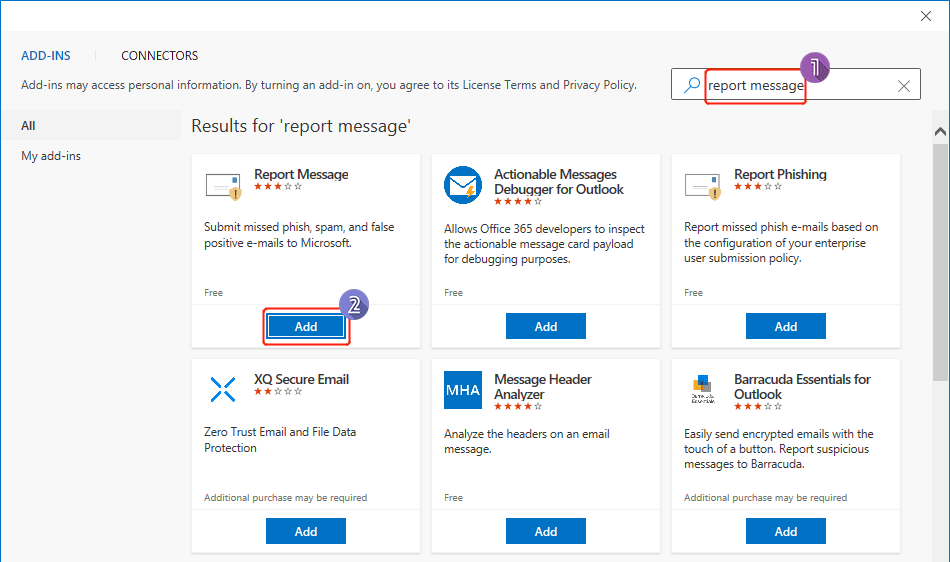
3. Haz clic en "Comenzar".
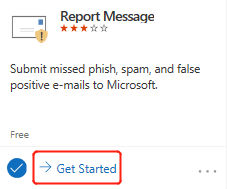
4. Verás una notificación que te indica cómo acceder al complemento como se muestra a continuación. Cierra la página cuando hayas terminado de leer.
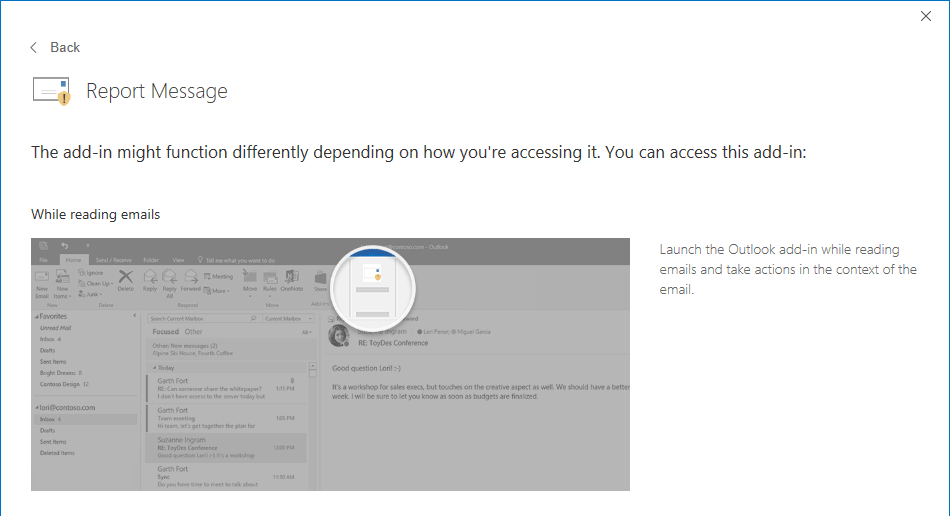
5. Selecciona el correo electrónico que deseas reportar como no deseado o de phishing. Haz clic en "Reportar Mensaje", y luego selecciona "No deseado" o "Phishing" en el menú desplegable para reportar el correo no deseado o de phishing a Microsoft.
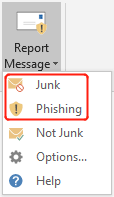
6. Aparecerá un cuadro de diálogo "Reportar Mensaje", haz clic en "Reportar" si deseas enviar una copia de este mensaje a Microsoft para ayudar en la investigación y mejora de las tecnologías de protección de correo electrónico. De lo contrario, haz clic en "Cancelar".
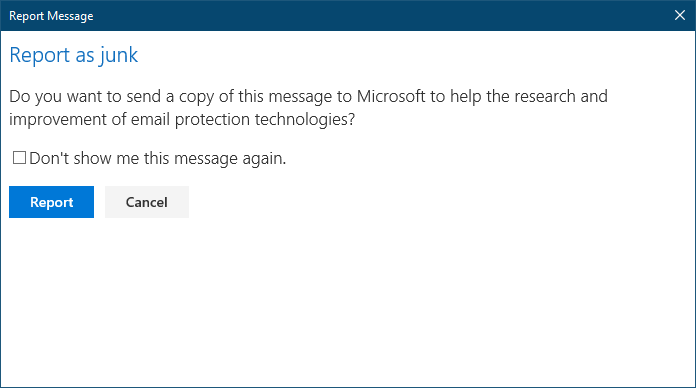
Nota:
- Después de reportar un mensaje como phishing, solo se reportará al remitente pero no se bloqueará que te envíe mensajes en el futuro. Para bloquear al remitente, puedes agregarlo a tu lista de remitentes bloqueados. Para más información, consulta el tutorial: ¿Cómo bloquear o desbloquear remitentes en Outlook?
- La experiencia al hacer clic en "Obtener complementos" en la cinta puede variar. Si abre una página "AppSource" en tu navegador, sigue las instrucciones en la página para obtener el complemento "Reportar Mensaje".
Asistente de Correo AI en Outlook: Respuestas más Inteligentes, Comunicación más Clara (¡magia con un solo clic!) GRATIS
Simplifica tus tareas diarias en Outlook con el Asistente de Correo AI de Kutools para Outlook. Esta poderosa herramienta aprende de tus correos electrónicos anteriores para ofrecerte respuestas inteligentes y precisas, optimizar el contenido de tus correos y ayudarte a redactar y perfeccionar mensajes sin esfuerzo.

Esta función admite:
- Respuestas Inteligentes: Obtén respuestas elaboradas a partir de tus conversaciones pasadas, personalizadas, precisas y listas para usar.
- Contenido Mejorado: Refina automáticamente el texto de tus correos electrónicos para mayor claridad e impacto.
- Redacción sin Esfuerzo: Solo proporciona palabras clave y deja que la IA haga el resto, con múltiples estilos de escritura.
- Extensiones Inteligentes: Amplía tus ideas con sugerencias contextualizadas.
- Resúmenes: Obtén resúmenes concisos de correos electrónicos largos al instante.
- Alcance Global: Traduce tus correos electrónicos a cualquier idioma fácilmente.
Esta función admite:
- Respuestas inteligentes de correo electrónico
- Contenido optimizado
- Borradores basados en palabras clave
- Extensión inteligente de contenido
- Resumen de correos electrónicos
- Traducción multilingüe
¡Lo mejor de todo es que esta función es completamente gratis para siempre! No esperes más, ¡descarga ahora el Asistente de Correo AI y disfruta!
Reportar correos no deseados y de phishing a Microsoft en Outlook.com
Si tienes problemas para configurar el complemento en Outlook en el escritorio, puedes iniciar sesión en tu cuenta en outlook.com, y hacer lo siguiente:
1. Selecciona el correo electrónico que deseas marcar como no deseado o de phishing.
2. Haz clic en "No deseado" en la cinta, y luego selecciona "No deseado" o "Phishing" según sea necesario.
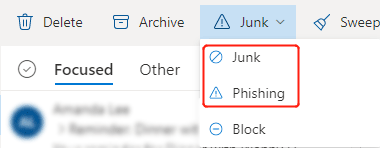
3. Si seleccionas "No deseado", el mensaje se moverá a la carpeta No deseado. Si seleccionas "Phishing", aparecerá un cuadro de diálogo como se muestra a continuación, haz clic en "Reportar".
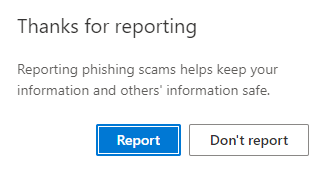
Reportar correos no deseados y de phishing a Microsoft con un mensaje
Para reportar correos no deseados o de phishing a Microsoft, también puedes adjuntar los mensajes y enviarlos directamente a Microsoft. Por favor, sigue estos pasos:
1. Crea un nuevo mensaje.
2. Selecciona los correos electrónicos que deseas reportar como no deseados o de phishing, y luego arrástralos al nuevo correo en blanco.

3. Para reportar los correos como no deseados, copia y pega junk@office365.microsoft.com en el cuadro de destinatarios; Para reportar los correos como phishing, copia y pega phish@office365.microsoft.com en el cuadro de destinatarios.
4. Haz clic en "Enviar" para reportar los correos no deseados o de phishing.
Artículos relacionados
¿Cómo identificar correos electrónicos de phishing en Outlook?
Muchas personas consideran que los correos de phishing y los correos no deseados son lo mismo, pero en realidad, aunque todo phishing es considerado correo no deseado o spam, no todo correo no deseado es phishing. La principal diferencia entre ambos está en la intención del remitente. El remitente de la mayoría de los correos no deseados tiene como objetivo vender productos y servicios enviando correos electrónicos no solicitados a listas masivas. Mientras tanto, el phishing es un fraude que tiene como objetivo engañar a los destinatarios para que compartan datos sensibles o infecten los sistemas de las víctimas con malware.
¿Cómo bloquear o desbloquear remitentes en Outlook?
A veces, en Outlook, puedes recibir correos no deseados de extraños que te molestan. En este artículo, te presento el método para bloquear o evitar recibir correos de ciertos remitentes específicos en Outlook.
¿Cómo eliminar automáticamente correos no deseados o spam en Outlook?
Para esos correos no deseados o spam, es posible que prefieras eliminarlos automáticamente en lugar de mantenerlos en la carpeta Correo no deseado en Outlook. Este artículo introduce dos métodos para eliminar correos no deseados en Outlook.
¿Cómo configurar la configuración del filtro de correo no deseado en Outlook?
Cada vez que iniciamos nuestro Outlook, siempre recibimos todo tipo de correos publicitarios molestos que se denominan mensajes no deseados, mientras recibimos información útil. Necesitamos eliminar manualmente los correos no deseados de la bandeja de entrada. ¿Cómo evitar recibirlos? Afortunadamente, Outlook nos proporciona la función de filtro de correo no deseado que puede filtrar los correos molestos en la carpeta de correo no deseado. Además, puedes configurar la configuración de correo no deseado según tus necesidades. Por favor, mira las siguientes instrucciones.
¿Cómo marcar un correo electrónico como no no deseado o spam en Outlook?
Cuando usas la función de filtro de correo no deseado de Outlook para filtrar correos no deseados, notarás que a veces un correo normal es tratado como spam y filtrado automáticamente a la carpeta de correo no deseado. Basándonos en eso, necesitas restaurar el correo filtrado incorrectamente a la carpeta original donde estaba ubicado previamente. Arrastrar el correo no deseado directamente a la carpeta no es una buena manera porque a veces no estás seguro de cuál es la carpeta original. Con este artículo, aprenderás cómo marcar un correo electrónico como no no deseado y moverlo automáticamente a la carpeta original.
Las mejores herramientas de productividad para Office
Noticia de última hora: ¡Kutools para Outlook lanza su versión gratuita!
¡Descubre el nuevo Kutools para Outlook con más de100 increíbles funciones! Haz clic para descargar ahora.
📧 Automatización de correo electrónico: Respuesta automática (disponible para POP e IMAP) / Programar envío de correo electrónico / CC/BCC automático por regla al enviar correo / Reenvío automático (Regla avanzada) / Agregar saludo automáticamente / Dividir automáticamente correos con múltiples destinatarios en emails individuales...
📨 Gestión de correo electrónico: Recuperar correo electrónico / Bloquear correos fraudulentos por asunto y otros filtros / Eliminar duplicados / Búsqueda Avanzada / Organizar carpetas...
📁 Adjuntos Pro: Guardar en lote / Desanexar en lote / Comprimir en lote / Guardar automáticamente / Desconectar automáticamente / Auto Comprimir...
🌟 Magia en la interfaz: 😊Más emojis bonitos y modernos / Avisos cuando llegan emails importantes / Minimizar Outlook en vez de cerrar...
👍 Funciones en un clic: Responder a Todos con Adjuntos / Correos antiphishing / 🕘Mostrar la zona horaria del remitente...
👩🏼🤝👩🏻 Contactos y Calendario: Agregar contacto en lote desde emails seleccionados / Dividir un grupo de contactos en grupos individuales / Eliminar recordatorio de cumpleaños...
Utiliza Kutools en tu idioma preferido — disponible en Inglés, Español, Alemán, Francés, Chino y más de40 idiomas adicionales.


🚀 Descarga con un solo clic — Consigue todos los complementos para Office
Muy recomendado: Kutools para Office (5 en1)
Descarga los cinco instaladores a la vez con solo un clic — Kutools para Excel, Outlook, Word, PowerPoint y Office Tab Pro. Haz clic para descargar ahora.
- ✅ Comodidad en un solo clic: Descarga los cinco paquetes de instalación en una sola acción.
- 🚀 Listo para cualquier tarea en Office: Instala los complementos que necesites cuando los necesites.
- 🧰 Incluye: Kutools para Excel / Kutools para Outlook / Kutools para Word / Office Tab Pro / Kutools para PowerPoint